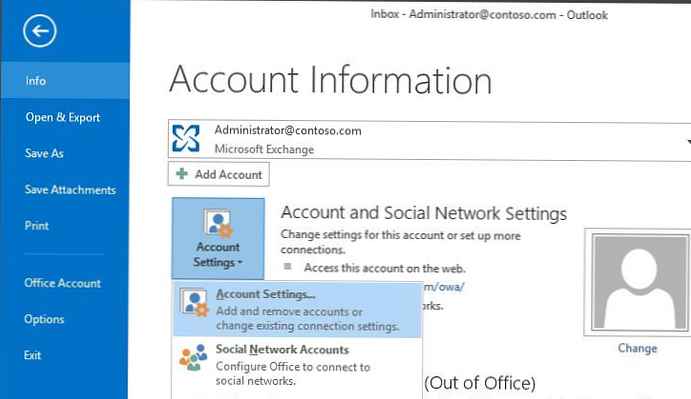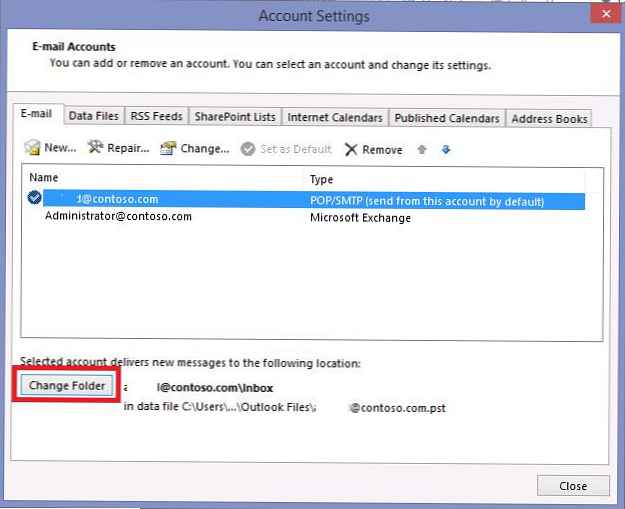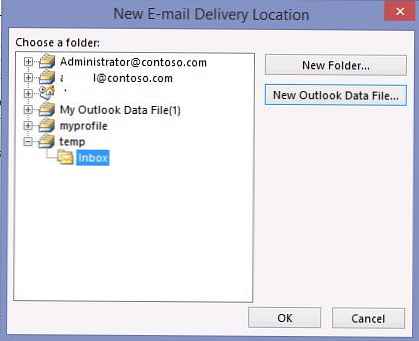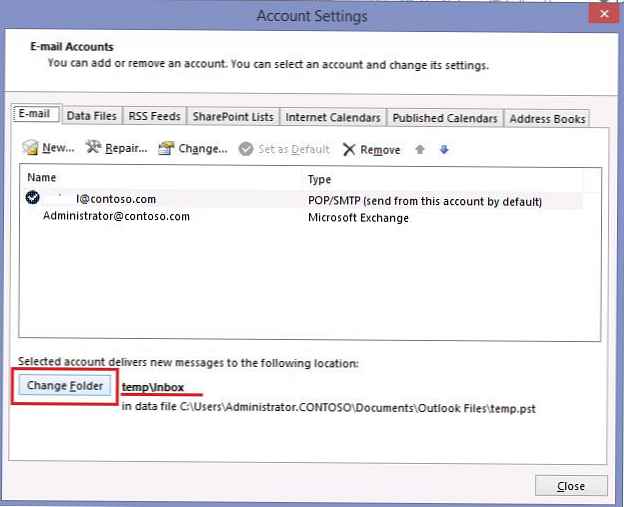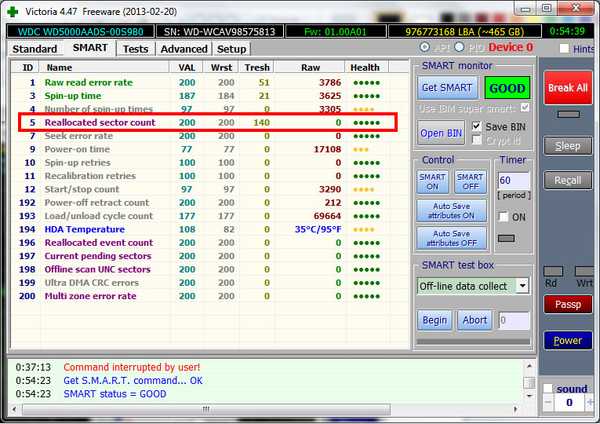V případě, že dojde k chybě při odesílání / přijímání pošty v aplikaci Outlook 2010/2013/2016 0x8004010F, Tento článek by vám měl pomoci vyřešit problém. Přítomnost chyby 0x8004010F zpravidla označuje poškozený profil aplikace Outlook nebo může nastat při pokusu o přístup k přesunutému souboru PST.
V ruských verzích aplikace Outlook tato chyba vypadá takto:
0x8004010F: Nelze získat přístup k datovému souboru aplikace Outlook.0x8004010F: Operace se nezdařila. Objekt nebyl nalezen
 V anglických verzích jako je tato:
V anglických verzích jako je tato:
0x8004010F Operace se nezdařila. Objekt nebyl nalezen
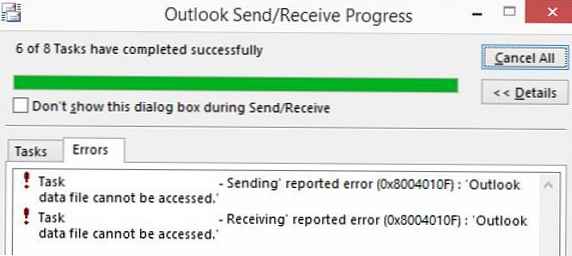
V oficiálním článku ve znalostní bázi MS (2659085) se v takové situaci doporučuje zcela znovu vytvořit profil aplikace Outlook, ale toto řešení je špatně použitelné, zejména pokud je v konfiguraci aplikace Outlook připojeno několik poštovních schránek (budete muset znovu připojit všechny poštovní schránky a zapamatovat si hesla).
Naštěstí existuje jednodušší řešení, které spočívá ve vytvoření dočasného souboru pst a přepnutí dodávky do něj, po kterém budete muset vrátit předchozí doručovací soubor. Tato metoda je použitelná pro aplikace Outlook 2010/2013 i Outlook 2016 / 365. Nyní, podrobněji, jak to provést:
Poznámka:. Toto řešení nepomůže opravit chybu, pokud používáte profil aplikace Outlook připojený k poštovnímu serveru Exchange prostřednictvím MAPI / MAPI přes HTTP.- Otevřete okno nastavení účtu kliknutím na Soubor-> Nastavení účtu -> Nastavení účtu
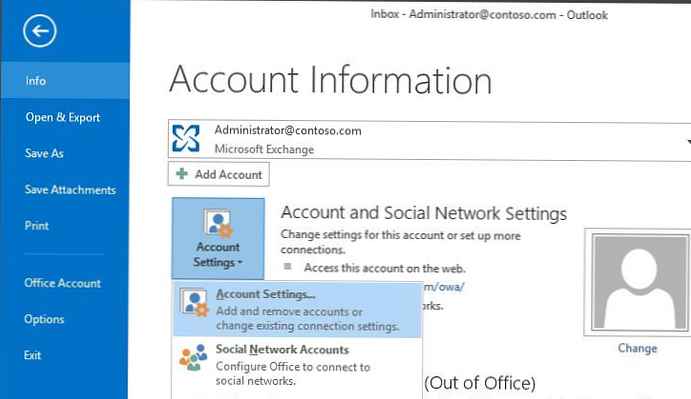
- Vyberte svůj poštovní účet a klikněte na Změnit složku (Změnit složku)
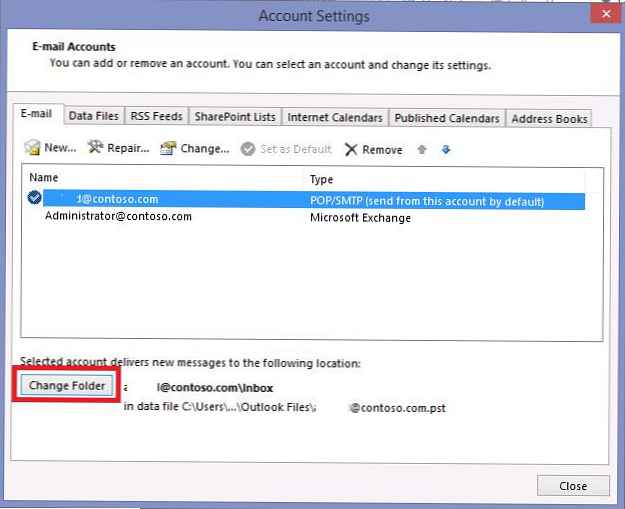
- Vytvořte nový dočasný datový soubor aplikace Outlook (Nový datový soubor aplikace Outlook), ve kterém vytvoříte libovolnou složku (v mém případě byla složka Doručená pošta / Doručená automaticky vytvořena). Vyberte tuto složku a klikněte na OK..
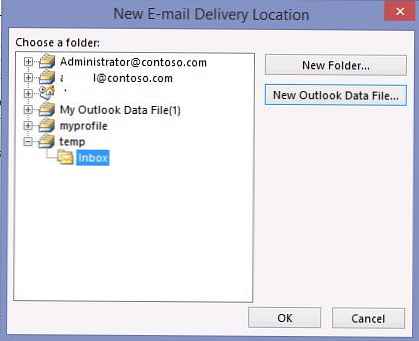
- Aplikace Outlook nyní používá nově vytvořenou složku jako složku doručování zpráv. Nyní musíte přepnout na původní složku Doručená pošta v původním souboru. Provede to stejné pomocí tlačítka Změnit složku..
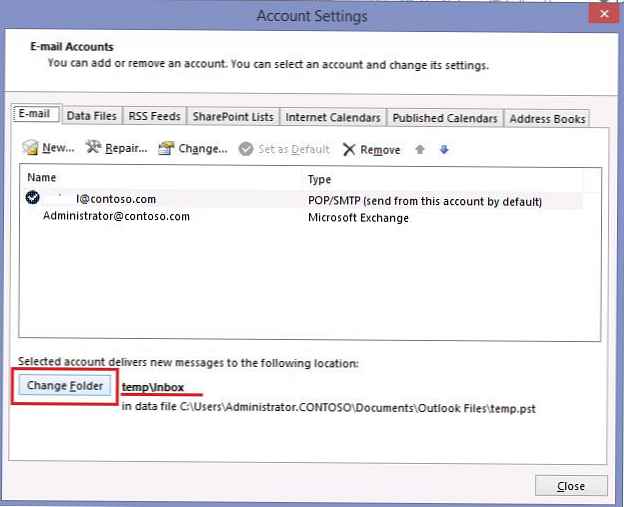
- Zavřete nastavení účtu a klikněte na tlačítko Odeslat / přijmout. Chyba 0x8004010F by měla zmizet.
V případě, že výše popsaná metoda nepomohla, zkontrolujte oprávnění NTFS v souboru pst. Pokud zde nejsou žádné problémy, budete muset znovu vytvořit profil a znovu připojit staré soubory PST.